최근 윈도우11을 업데이트한 후 많은 사용자들이 엑셀 프로그램에서 불편한 멈춤 현상을 겪고 있습니다. 특히 셀의 행 높이를 조정할 때 엑셀이 작동을 멈추고 응답하지 않는 문제가 발생하는데, 이는 사용자가 작업을 중단하게 만들고 최악의 경우에는 수많은 시간을 잃게 만들 수 있습니다. 이러한 문제를 해결하기 위한 방법과 유용한 팁에 대해 자세히 알아보도록 하겠습니다.

엑셀 멈춤 현상 원인
엑셀이 멈추는 현상은 여러 가지 원인에 의해 발생할 수 있습니다. 특히 윈도우11의 초기 버전에서 자주 나타났던 문제로, 기능적인 충돌이나 호환성 문제로 인해 발생할 수 있습니다. 이러한 현상은 주로 다음과 같은 이유로 발생합니다.
- 호환성 문제: 윈도우10에서 사용하던 프로그램들이 윈도우11에서 완벽하게 작동하지 않을 때 발생합니다.
- 입력기 설정: Microsoft IME의 설정 문제로 인해 엑셀의 특정 기능에서 충돌이 발생할 수 있습니다.
- 업데이트 부족: 엑셀 또는 운영 체제의 업데이트가 이루어지지 않아 생기는 문제가 있습니다.
엑셀 멈춤 현상 해결 방법
엑셀이 멈추는 문제를 해결하기 위해서는 설정을 조정하거나 프로그램을 업데이트하는 것이 중요합니다. 아래는 윈도우11에서 엑셀의 멈춤 현상을 해결하기 위한 단계별 방법입니다.
1. IME 설정 변경하기
첫 번째로, Microsoft 입력기의 설정을 변경하여 문제를 해결할 수 있습니다. 다음 단계를 따라 해보시기 바랍니다.
- 설정 열기: 키보드에서
윈도우 키 + I를 눌러 윈도우 설정 화면으로 이동합니다. - 시간 및 언어 선택: 왼쪽 메뉴에서 ‘시간 및 언어’를 클릭합니다.
- 언어 및 지역 선택: ‘언어 및 지역’ 항목을 클릭한 후, 한국어 항목의 우측에 있는 점 세 개를 클릭합니다.
- 언어 옵션 접근: ‘언어 옵션’을 선택하고, Microsoft 입력기 영역의 옵션을 수정합니다.
- 키보드 옵션 변경: ‘이전 버전의 Microsoft IME’가 꺼져 있다면, 이를 켬으로 변경합니다.
이 과정을 통해 엑셀이 멈추는 현상이 해결될 수 있습니다.
2. 사무실 프로그램 업데이트
엑셀과 같은 사무용 프로그램은 항상 최신 버전으로 유지하는 것이 좋습니다. 업데이트가 이루어지지 않으면 다양한 오류가 발생할 수 있기 때문입니다. 프로그램 업데이트 방법은 다음과 같습니다:
- 엑셀 열기: 엑셀 프로그램을 실행합니다.
- 파일 메뉴 선택: 왼쪽 상단의 ‘파일’ 메뉴를 클릭합니다.
- 계정으로 이동: ‘계정’ 탭을 선택한 후, ‘업데이트 옵션’을 클릭합니다.
- 지금 업데이트 선택: ‘지금 업데이트’를 클릭하여 최신 상태로 유지합니다.
3. 기본 프린터 변경하기
엑셀의 멈춤 현상이 프린터와 관련이 있을 수 있습니다. 기본 프린터의 종류에 따라 엑셀이 멈추는 경우가 있으므로, 아래의 방법으로 기본 프린터를 변경해 보시기 바랍니다:
- 제어판 열기: 제어판을 열고 ‘장치 및 프린터’를 클릭합니다.
- 프린터 변경: 사용 중인 프린터 중에서 ‘Microsoft XPS Document Writer’를 기본 프린터로 설정합니다.
- 엑셀 재시작: 프린터를 변경한 후 엑셀을 재시작합니다.
4. 추가 기능 비활성화
최근에 설치한 추가 기능이 문제를 일으킬 수도 있습니다. 안전 모드에서 엑셀을 열고 추가 기능을 비활성화해 보세요:
- 안전 모드 실행: 실행 창(
윈도우 키 + R)에excel.exe /safe를 입력하여 안전 모드로 엑셀을 엽니다. - 추가 기능 관리: ‘파일’ 메뉴에서 ‘옵션’을 선택하고 ‘추가 기능’을 클릭합니다. ‘COM 추가 기능’을 선택한 후 ‘이동’을 클릭합니다.
- 비활성화: 문제를 일으킬 수 있는 추가 기능을 비활성화하고 엑셀을 다시 시작합니다.
5. 시스템 점검
시스템의 상태가 좋지 않으면 프로그램이 불안정할 수 있습니다. 디스크의 오류를 확인하거나 필요한 경우 시스템 파일 검사를 실행해 보세요:
- 디스크 검사 실행: 파일 탐색기에서 필요한 드라이브를 우클릭하고 ‘속성’을 선택한 후 ‘도구’ 탭에서 ‘오류 검사를 수행합니다.’
- SFC 스캔 실행: 명령 프롬프트를 관리자 권한으로 열고
sfc /scannow를 입력하여 시스템 파일을 검사합니다.
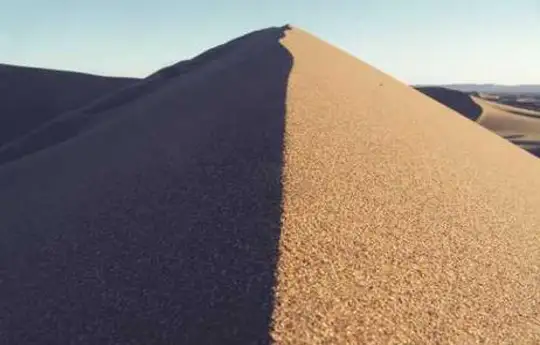
맺음말
엑셀 사용 중 멈춤 현상은 매우 번거로운 문제입니다. 하지만 위의 단계들을 통해 대부분의 경우 문제를 해결할 수 있습니다. 만약 이러한 방법으로도 해결되지 않는다면, 전문가의 도움을 받는 것도 좋은 방법입니다. 안정적인 작업 환경을 위해 가능한 한 최신 업데이트를 유지하고, 프린터 및 입력기 설정을 주기적으로 점검하는 것이 중요합니다. 앞으로의 작업이 좀 더 원활하게 진행되길 바랍니다.
자주 물으시는 질문
윈도우11에서 엑셀이 자주 멈추는 이유는 무엇인가요?
윈도우11의 특정 버전에서 엑셀이 멈추는 현상은 호환성 문제, 입력기 설정 오류, 또는 업데이트가 부족할 때 발생할 수 있습니다.
엑셀 멈춤 문제를 해결하려면 어떻게 해야 하나요?
설정을 조정하거나 프로그램과 운영 체제를 최신 상태로 업데이트하는 것이 중요합니다. 특히 Microsoft IME 설정을 확인하는 것이 도움이 됩니다.
기본 프린터 변경이 엑셀 문제 해결에 도움이 되나요?
네, 기본 프린터를 ‘Microsoft XPS Document Writer’로 설정하면 엑셀이 멈추는 문제를 완화할 수 있습니다.
엑셀 멈춤 현상을 예방하기 위한 팁은 무엇인가요?
최신 업데이트를 적용하고, 추가 기능을 관리하며, 정기적으로 시스템 점검을 실시하는 것이 엑셀의 안정성을 높이는 데 유용합니다.